Я случайно удалил фотографии и видео, которые были в папке DCIM. Я искал множество программ, но все они кажутся бесполезными. У меня нет рутированного устройства, это имеет значение?
Хотите восстановить удаленную папку DCIM с нерутированного телефона или планшета Android?
Что ж, вам повезло найти этот учебник. Вот простые шаги, чтобы вернуть удаленные изображения с SD-карты, цифровой камеры и других съемных устройств. Только не сохраняйте новые элементы до восстановления папки DCIM. В противном случае вероятность восстановления удаленной папки DCIM будет значительно снижена.
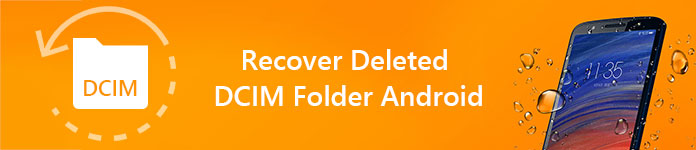
Восстановить удаленную папку DCIM Android
Вот некоторые часто задаваемые вопросы о папке DCIM Android. Вы можете прочитать и проверить, если у вас есть тот же вопрос. Другими словами, эти вопросы могут показать вам базовые знания о DCIM методически.
Вопрос 1: Что такое DCIM?
Ответ 1: DCIM - это аббревиатура цифровых изображений с камеры. Папка DCIM широко используется в видеокамерах цифровых камер и устройствах Android. Все ваши новые фотографии и видео будут сохранены в папке DCIM по умолчанию.
Вопрос 2: Где находится папка DCIM на моем компьютере?
Ответ 2: Когда вы подключаете свой телефон Android или соответствующую карту памяти к вашему компьютеру, вы можете увидеть распознанное устройство на рабочем столе (Mac) или Мой компьютер (Windows).
Вопрос 3: Как найти папку DCIM на Android?
Ответ 3: сначала найдите раздел «Хранение». На самом деле, расположение папки Android DCIM зависит от места хранения. Если вы сохраняете фотографии в памяти телефона, вы можете открыть папку «emmc», чтобы получить папку «DCIM». Хорошо, если вы сохраняете изображения на карту памяти, вам нужно открыть «sdcard0» и выбрать «DCIM».
Вопрос 4. Могу ли я удалить папку DCIM?
Ответ 4. Можно удалить миниатюры DCIM и загруженные изображения, чтобы освободить больше места. Это всего лишь небольшие изображения ваших фотографий высокой четкости. В следующий раз, когда вы найдете галерею, эскизы также будут созданы автоматически. Однако, если вы хотите очистить папку DCIM или даже удалить ее, вам нужно подумать дважды. Резервное копирование важных фотографий на Android заранее.
Вопрос 5. Почему папка DCIM не отображается?
Ответ 5: Есть много причин, которые вызывают потерю данных в папке DCIM, таких как ошибочное удаление, отформатированный раздел, вирусная атака, сбои системы и многое другое.
Тем не менее, что если вы обнаружите, что папка DCIM отсутствует, не зная, почему? Не волнуйся об этом. Вы можете выбрать одно программное обеспечение для восстановления данных, чтобы вернуть недостающие фотографии из папки DCIM.
Это Aiseesoft Data Recovery это может помочь вам восстановить почти все удаленные или потерянные файлы. Таким образом, вы можете обойти досадные ошибки и выборочно и легко вернуть любые данные.
Более того, программа позволяет экспортировать восстановленные данные на компьютер без перезаписи фотографий. Одним словом, если у вас раньше не было опыта восстановления данных, то Aiseesoft Data Recovery - лучший выбор для восстановления удаленной или очищенной папки DCIM.
Шаг 1Запустите Aiseesoft Data Recovery
Бесплатно загрузите и установите Aiseesoft Data Recovery на свой компьютер с Windows. Запустите программу восстановления папки DCIM после установки. Используйте надлежащий USB-кабель для подключения Android к компьютеру.

Шаг 2Выберите тип данных и диск для восстановления
Выберите тип данных, который вы хотите восстановить. Чтобы восстановить удаленные фотографии из папки DCIM, необходимо отметить опцию «Изображение». Ну, выберите другие доступные типы, если хотите.
Позже вам нужно выбрать обнаруженное устройство Android в качестве местоположения. Чтобы быть более точным, выберите диск, на котором раньше находилась удаленная или пустая папка DCIM.

Шаг 3Сканирование выбранных данных и местоположения
Выберите значок «Сканировать» в правом нижнем углу окна. Позже вы можете выполнить быстрое сканирование. Подождите некоторое время, чтобы получить доступ к отсканированным файлам. Если вам не удалось найти потерянный файл, вы можете выбрать «Глубокое сканирование». Конечно, вам нужно подождать больше времени, чтобы завершить весь процесс сканирования.

Шаг 4Восстановить удаленную папку DCIM
Все отсканированные файлы отображаются в категориях на левой панели. Откройте одну папку для доступа к контенту. Если вы хотите быстро найти один файл, вы можете ввести его имя в поисковой системе вверху. Затем выберите «Фильтр» для подтверждения и поиска. Ну, вы можете просмотреть любую картинку, чтобы получить подробную информацию. Выберите предметы, которые вы хотите восстановить. Наконец, выберите «Восстановить», чтобы начать восстановление данных из папки DCIM.
Таким образом, вы можете восстановить отсутствующую папку DCIM с SD-карты. Если ваш DCIM хранится на внутренней карте на Android, просто восстановить удаленные фотографии с SD-карты здесь.

Вот также несколько советов, которые можно попробовать, если вы обнаружите, что папка DCIM пуста на Android. Для начала вам нужно подготовить компьютер с подключенным телефоном Android.
Способ 1: включить режим отладки по USB
Шаг 1 Откройте устройство Android, затем перейдите в приложение «Настройки».
Шаг 2 Найти и включить режим «USB Debugging» в разделе «Разработка».
Шаг 3 Подключите Android к ПК через USB-кабель.
Шаг 4 Разблокируйте свой смартфон.
Шаг 5 Проверьте, если папка DCIM пуста или нет.
g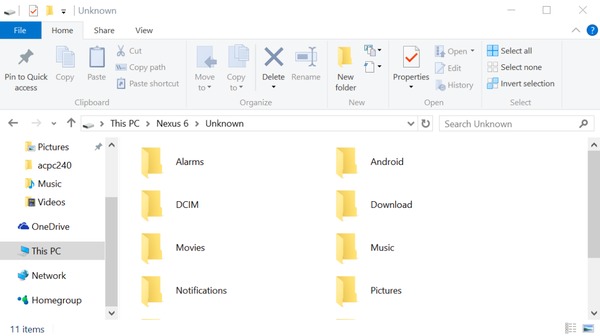
Способ 2: выполнить командную строку
Шаг 1 Повторно подключите Android к ПК после ошибки очистки папки DCIM.
Шаг 2 Удерживайте и одновременно нажимайте клавиши «Windows» и «R», чтобы открыть диалоговое окно «Выполнить».
Шаг 3 Введите «CMD» и нажмите «Enter» на клавиатуре, чтобы двигаться дальше.
Шаг 4 Выполните команду «chkdsk [SD-карта последняя] / f».
Шаг 5 Подождите некоторое время, пока процесс не закончится.
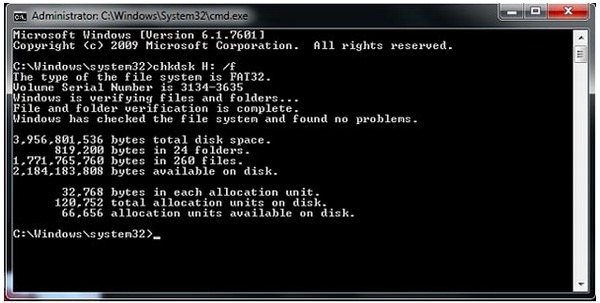
Вы вернули удаленные или потерянные файлы из папки DCIM сейчас? Если нет, просто свяжитесь с нами. Мы рады помочь вам решить любой вопрос о восстановлении данных на жестком диске, когда вам нужно.